超精美Win7系统图标150枚批量替换的方法
- 格式:ppt
- 大小:36.00 KB
- 文档页数:20


Windows 7的内核结构更为紧凑合理,资源管理流畅高效,安全机制大幅提升,但相应地,留给用户的自定义空间却大大缩减了。
这和foobar2000自1.0版本后的改变如出一辙,对于普通用户来说这些当然是好事,但喜欢diy的朋友就不高兴了,如取消了编辑启动菜单的boot.ini,去除了文件夹选项中的“文件类型”卡,严密的用户权限机制让你伸手受限,连XP中好看的文件夹背景图片也一去不返了。
如果你爱美,你会对朝夕相对的电脑界面有所不满;如果你爱炫,更不希望自己的Win7千人一面,那么就来diy 吧!我们先从个头虽小却无处不在的图标(.ico)起义,平时只见看图收图的,没听说收集图标吧?图片只是挂在相框中的风景,可远观不可近玩,图标却是标签,点缀墙角路边,芬芳入夜润物无声,平时精心培植显示图标,就能自下而上地重塑系统界面,而且Windows 7提供了超大图标显示,不搞搞美丽图标岂非暴殄天物?1、任务栏与开始菜单任务栏与开始菜单中都是我们自己固定的快捷方式,快捷方式图标在右键属性中就可更改。
任务栏与开始菜单图标拿更改“库”图标来说,右键任务栏图标,在快捷菜单中右键“Windows 资源管理器”点击属性,当然对开始菜单只需右键一次。
更改任务栏“库”的图标调出“属性”对话框,就看到“更改图标”了,选择自己收藏的图标确定即可。
选择“库”图标但是确定后我们发现任务栏/开始菜单中的图标并未变化,但属性窗中确实变了啊!别急,这是图标缓存没有刷新,而且Windows 7的图标缓存管理更为复杂,如何刷新呢?重启、注销、重建快捷方式、清理磁盘,百折千回肝肠寸断,蓦然回首那最简单有效的办法,竟是给快捷方式重命名。
重命名快捷方式以快速刷新图标如图,在快捷方式属性的常规卡中,给快捷方式重命名,确定后图标就变过来了。
当然如果有需要,可以再次给重命名回来。
最后,我们自选自扮的任务栏和开始菜单快捷方式包含图标都保存在%USERPROFILE%\AppData\Roaming\Microsoft\Internet Explorer\Quick Launch\User Pinned里,设置完后可备份之。

怎么更换win7的驱动器图标虽然Windows7的驱动器图标相比XP要好看多了,不过看惯了之后也会有些乏味,如果能够自己个性化地更改每个Windows7的驱动器图标该多好啊!下面小编就教你怎么更换win7的驱动器图标。
更换win7的驱动器图标的步骤:首先要有图标,网上有很多专题图标,下载一个系列图标集,随意更改。
在【开始】→【运行】中输入:regedit 按回车键之后,打开注册表编辑器。
依次定位到:HKEY_LOCAL_MACHINE\SOFTWARE\Microsoft\Windows\Curren tVersion\Explorer\DriveIcons如果底下没有子项,可以新建使用鼠标右键点击DriveIcons 项→新建→项。
然后,需要改几个驱动器,就新建对应的驱动器号(C、D、E、F、G、H)。
再分别使用鼠标右键点击磁盘项→新建→项。
再在新建的项中命名为:DefaultIcon (每个驱动器都要新建子项)。
然后,复制图标所在的路径:G:\5扮靓电脑\☆动物图标集锦使用Windows+E快捷键,调出资源管理器→依次打开图标所在文件夹→右键地址栏→复制地址。
再选择自己喜欢的图标,重命名一下:animal01.ico复制到剪切板中备用(注意连扩展名一起复制,Windows 7 默认不选中扩展名)。
再来到注册表双击右边窗口的默认,将路径和图标名称一起输入数值数据中同样,再对其它的驱动器的图标进行设置,如果图标都在同一个文件夹中,那么路径是不变的,只是图标的文件名是要变的→确定。
注销或者重启电脑就能生效,看是不是像在动物园?也可以下载自己喜欢的其他系列图标。
如果不需要,只要将默认的数值数据中的内容删除→确定→重启电脑即可生效。

如何一次性更改所有文件夹的图标,并让新建文件夹的图标也是选定的该图标
点击开始菜单,找到运行,输入regedit找到注册表编辑器,然后找到
HKEY_LOCAL_MACHINE\SOFTWARE\Microsoft\Windows\CurrentVersion\Explorer\Shel l Icons
这个右边新建一个字符串,名字为数字3
然后它的值为你图标的完整路径
然后单击我的电脑,单击工具,单击文件夹选项,在查看里显示所有文件,到系统盘c:\Documents and Settings\用户名(没改的话一般是Administrator)\Local Settings\Application Data
这个里面把IconCache.db 删除了
最后注销或是重启一下就搞定了
注:如果没有Shell Icons这个项,请手动新建
注意图标文件必须为ioc格式。
修改效果如图。
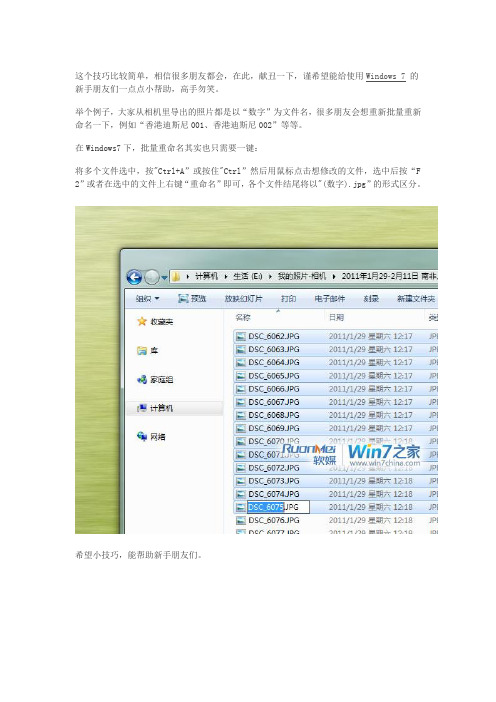
这个技巧比较简单,相信很多朋友都会,在此,献丑一下,谨希望能给使用Windows 7的新手朋友们一点点小帮助,高手勿笑。
举个例子,大家从相机里导出的照片都是以“数字”为文件名,很多朋友会想重新批量重新命名一下,例如“香港迪斯尼001、香港迪斯尼002”等等。
在Windows7下,批量重命名其实也只需要一键:
将多个文件选中,按"Ctrl+A”或按住"Ctrl”然后用鼠标点击想修改的文件,选中后按“F 2”或者在选中的文件上右键“重命名”即可,各个文件结尾将以"(数字).jpg”的形式区分。
希望小技巧,能帮助新手朋友们。

运行注册表编辑器(开始菜单、运行、输入regedit、确定)找到HKEY_LOCAL_MACHINE\SOFTWARE\Microsoft\Windows\CurrentVersion\Explorer \Shell Icons如果没有Shell Icons,就自己新建一个(右键点击Explorer、新建、项然后把该项命名为Shell Icons)在这个右边新建一个字符串,名字为数字3(右键在空白处点击、新建、字符串、把字符串命名为3、)双击该字符串然后把它的值设为你图标的完整路径(如:C:\Windows\system32\“图标名称”)然后显示所有文件,到系统盘:\Documents and Settings\用户名\Local Settings\Applicatio n Data这个里面把IconCache.db 删除了如果打开c盘没有看见Documents and Settings,请点击左上角的组织文件夹和搜索选项再点击查看把所有隐藏前面的钩取消,应用确定就可以看到了如果你的Documents and Settings上面有一把小锁,双击说你没有权限,请在桌面建立一个文本文档编辑如下内容Windows Registry Editor Version 5.00[HKEY_CLASSES_ROOT\*\shell\runas]@="管理员取得所有权""NoWorkingDirectory"=""[HKEY_CLASSES_ROOT\*\shell\runas\command]@="cmd.exe /c takeown /f \"%1\" && icacls \"%1\" /grant administrators:F" "IsolatedCommand"="cmd.exe /c takeown /f \"%1\" && icacls \"%1\" /grant administrators:F" [HKEY_CLASSES_ROOT\exefile\shell\runas2]@="管理员取得所有权""NoWorkingDirectory"=""[HKEY_CLASSES_ROOT\exefile\shell\runas2\command]@="cmd.exe /c takeown /f \"%1\" && icacls \"%1\" /grant administrators:F" "IsolatedCommand"="cmd.exe /c takeown /f \"%1\" && icacls \"%1\" /grant administrators:F" [HKEY_CLASSES_ROOT\Directory\shell\runas]@="管理员取得所有权""NoWorkingDirectory"=""[HKEY_CLASSES_ROOT\Directory\shell\runas\command]@="cmd.exe /c takeown /f \"%1\" /r /d y && icacls \"%1\" /grant administrators:F /t" "IsolatedCommand"="cmd.exe /c takeown /f \"%1\" /r /d y && icacls \"%1\" /grant administrators:F /t"保存后,更改格式为xx.reg,再单击带小锁的文件夹后点右键选取得管理员权限,就可以进了最后重启计算机看你的图标是不是全部改变了,如果不是请按照前面所说的点击组织再点击查看,把其中的始终显示图标,从不显示缩略图前面打钩后应用就大功告成了。
Windows 7增加和替换OEMlogo昨天电脑新装了系统(Windows 7),可是LOGO没了,于是尝试修改注册表来加入LOGP:第一步:新建记事本文档第二步:写入代码(直接复制下面也行,但是要把双引号里面的信息换成和自己机子一样的。
图片及图片地址下面还会说到)代码:Windows Registry Editor Version 5.00[HKEY_LOCAL_MACHINE\SOFTWARE\Microsoft\Windows\CurrentVersion\OEMInformation] "Manufacturer"="Dell (戴尔)""Model"="Dell Inspiron 14R Turbo""SupportHours"="周一至周五(9:00~17:00)""SupportPhone"="800-858-0888""SupportURL"="/""Logo"="C:\\Windows\\System32\\oemlogo.bmp"代码说明:红色部分:注册表地址Manufacturer:制造商Model:型号SupportHours:服务时间SupportPhone:服务电话SupportURL:官方网址Logo:LOGO图标紫色部分:图片地址第三步:另存为reg后缀格式的注册表文件。
第四部:找到LOGO图片可以在网上找,也可以自己制作。
注意大小120X120,格式为bmp.名称为oemlogo.bmp)把图片放到C:\Windows\System32文件夹下面。
第五步:运行注册表文件。
现在右键计算机属性,是不是有图标了呢?要是没有,别急,现在我们去打开注册表在运行(win键+R键)里面输入:regedit回车运行。
原创文档
将Windows 7 所有文件夹都改成中等图标的方法
通常,装完Windows 7 后,所有文件夹的图标查看方式都是默认的详细(如图①),但是不是每个人都喜欢这样的方式的。
虽然这样的方式很方便一些人的使用,但是好看的Windows 7文件夹图标不就浪费了吗?那么,该如何一次性改过来呢?
(图①)↑
(图②)↓
是不是想变成图二的方式呢,看起来是不是好看多了。
如果右键查看方式只对当前有用,那该怎么办呢?
方法如下:
①任意打开一个文件夹,把视图方式调为
②找到“工具”,按“文件夹选项”
③在“文件夹选项”中,选择“查看”,然后按“应用到文件夹”
④在弹出的窗口中选择“是”
⑤最后按“确定”
搞定,现在已经设置好了。
原创作者声明:
本篇教程系本人依照真实经历原创,未经许可,谢绝转载。
【图文教你整理Win7任务栏图标过多】
win7你使用的越久,它的任务栏里面的图标越来越多。
因为win7如果有你想要的文件或者软件,你只需要把它的图标拉到任务栏里面,就相当于一个快捷启动方式了。
这功能相当好用,使我把我喜欢的游戏、网站、软件都拉了任务栏,最好发现我的任务栏里面的图标太多了,使用起来非常不方便。
但是删掉一些图标又很不爽,而且这些图标平常都经常用到。
最终xp系统之家小编发现原来一个软件名为Bin,可以解决上面的问题。
1.1
Bins软件的简单功能介绍:
这个软件的功能很多,但是我们只是说下对于我们这篇文章有利的方面。
那就是可以把多个图标集合到一个图标上。
也就是我们可以把图标进行简单的归类,如图:
归类完的图标是4合一的,如果你继续往里面放只会选择在里面,在任务栏里面看不到。
而这个不好的地方在于,归类到一起图标如果都打开的话,在任务栏也会只有这个图标,而不是多个图标。
这个功能如果你把不太相关的软件放一起可能导致你找不到你打开的软件。
但是如果归类的好的话,这个功能还是很好用的。
2.
3.
4.2
把多个图标集合成一个图标
Bins功能很简单,只需要把你想要集合的图标拖到你想把它放在图标就行了。
如图:
1.
如果你装了这个软件就能很轻松的解决这些问题,但是很多时候。